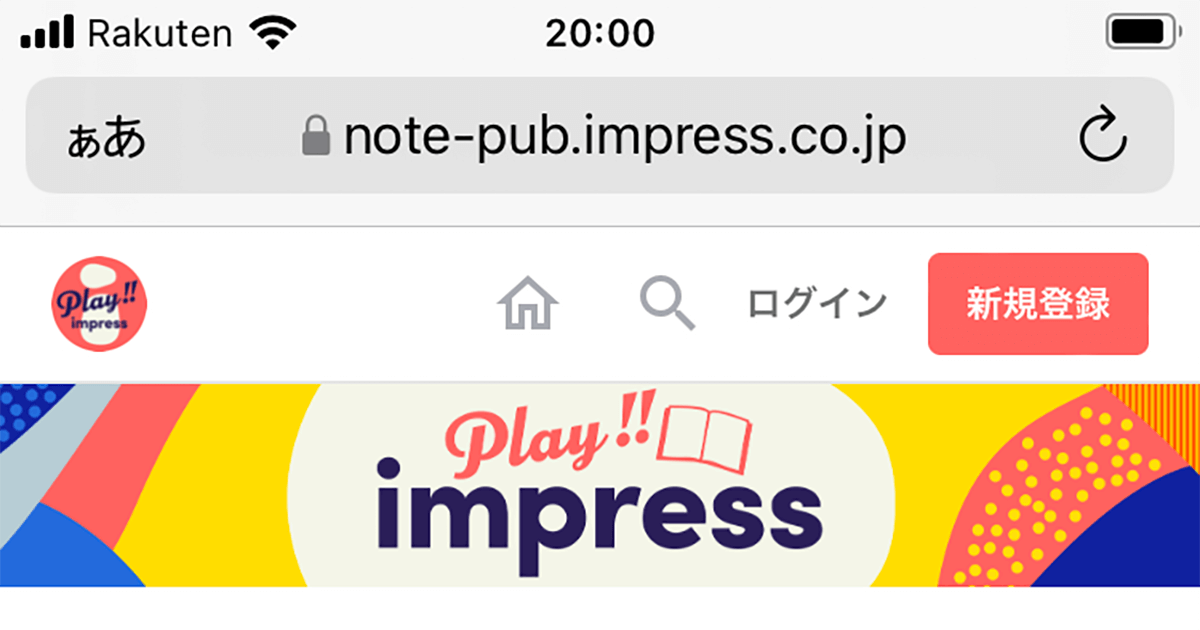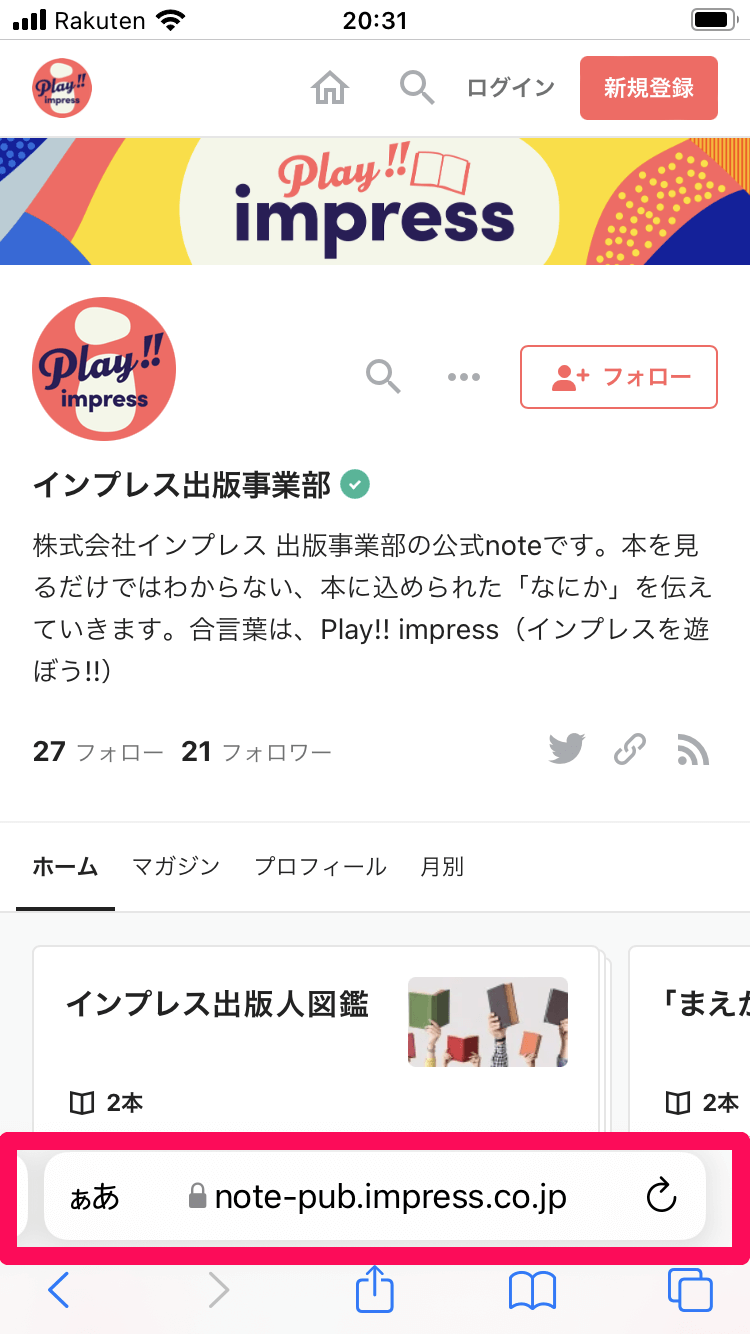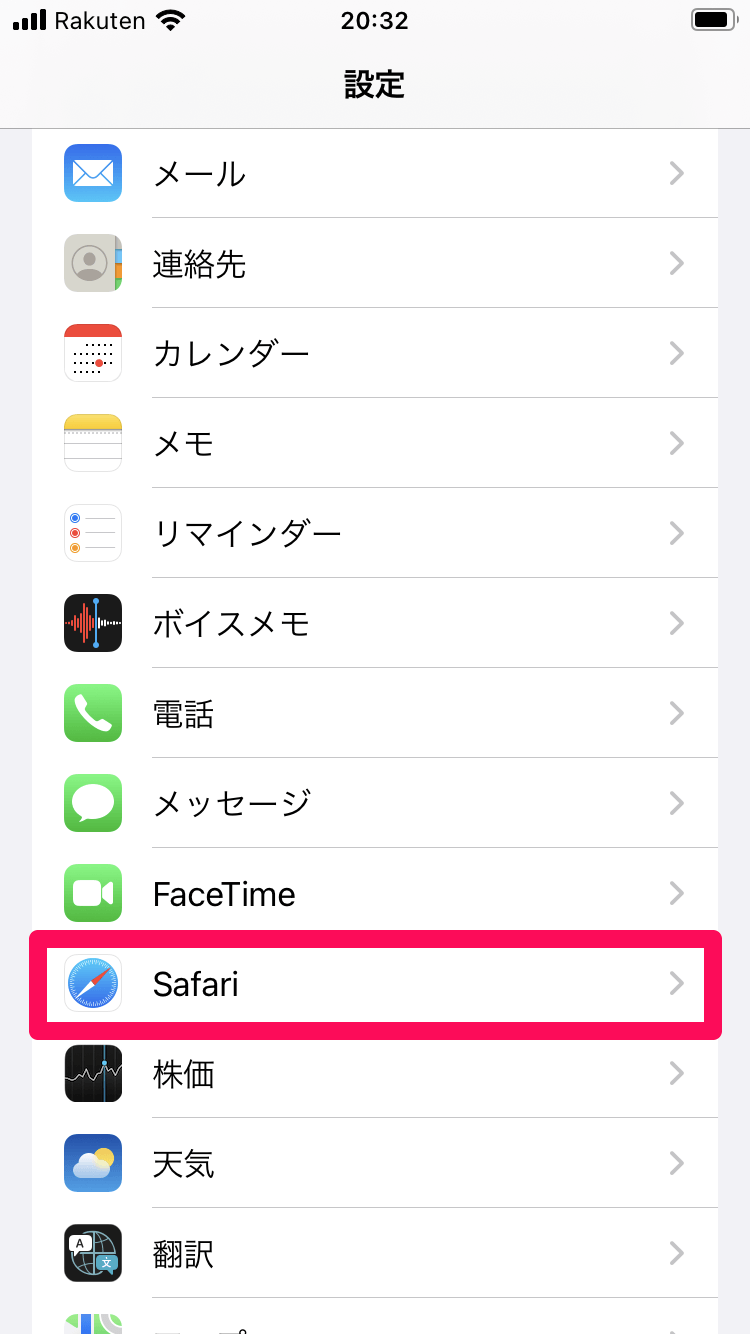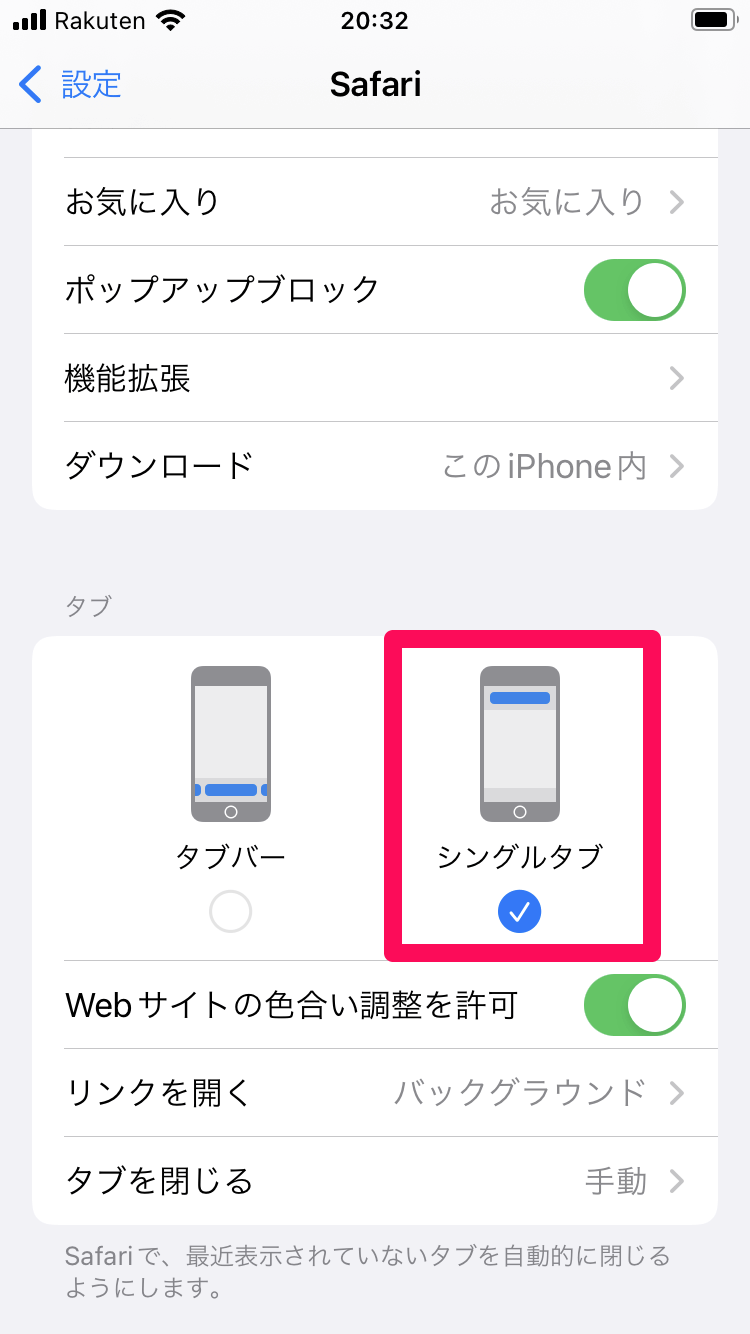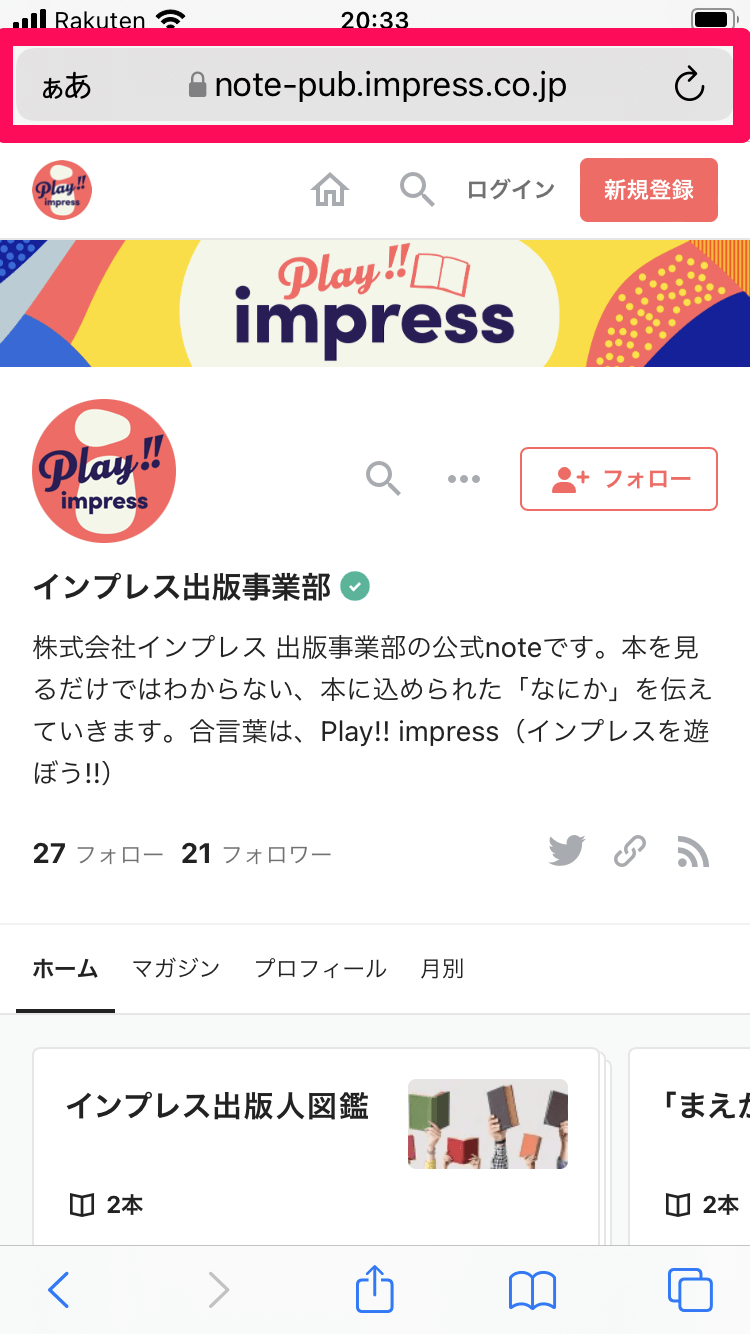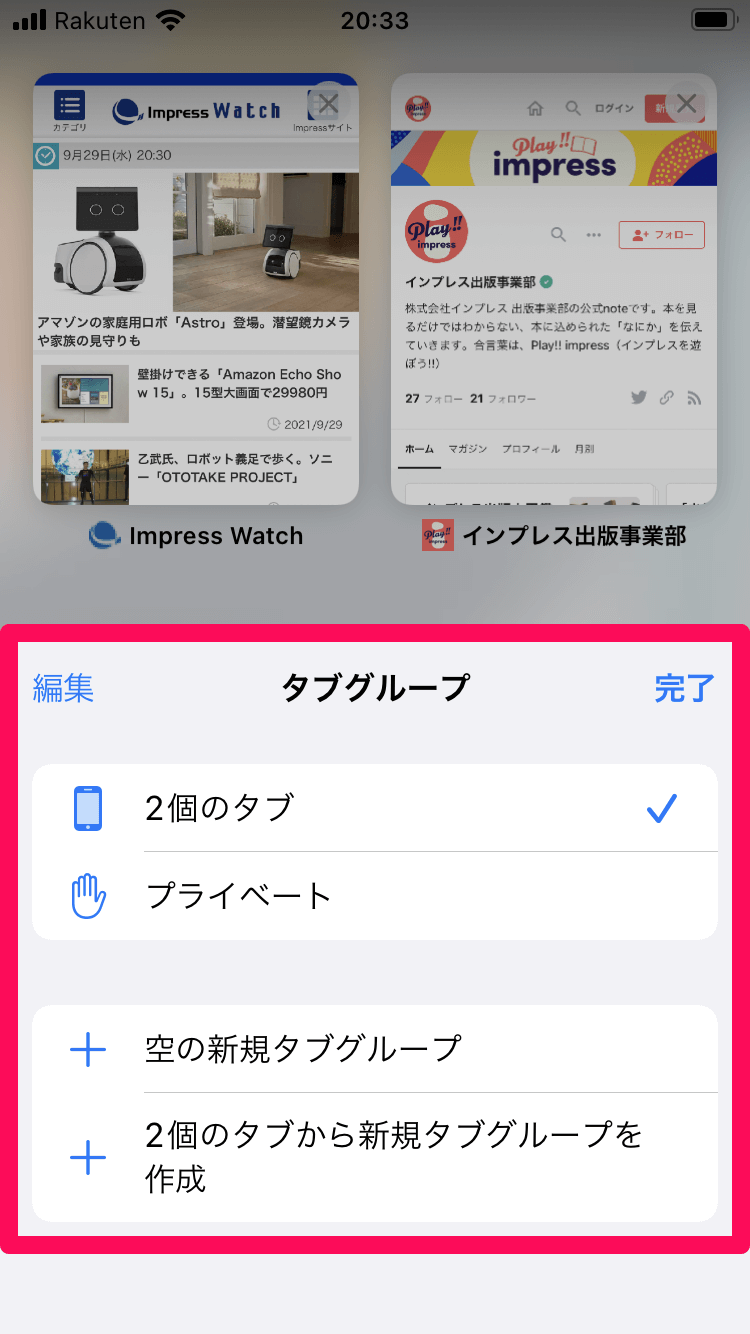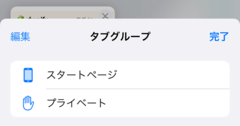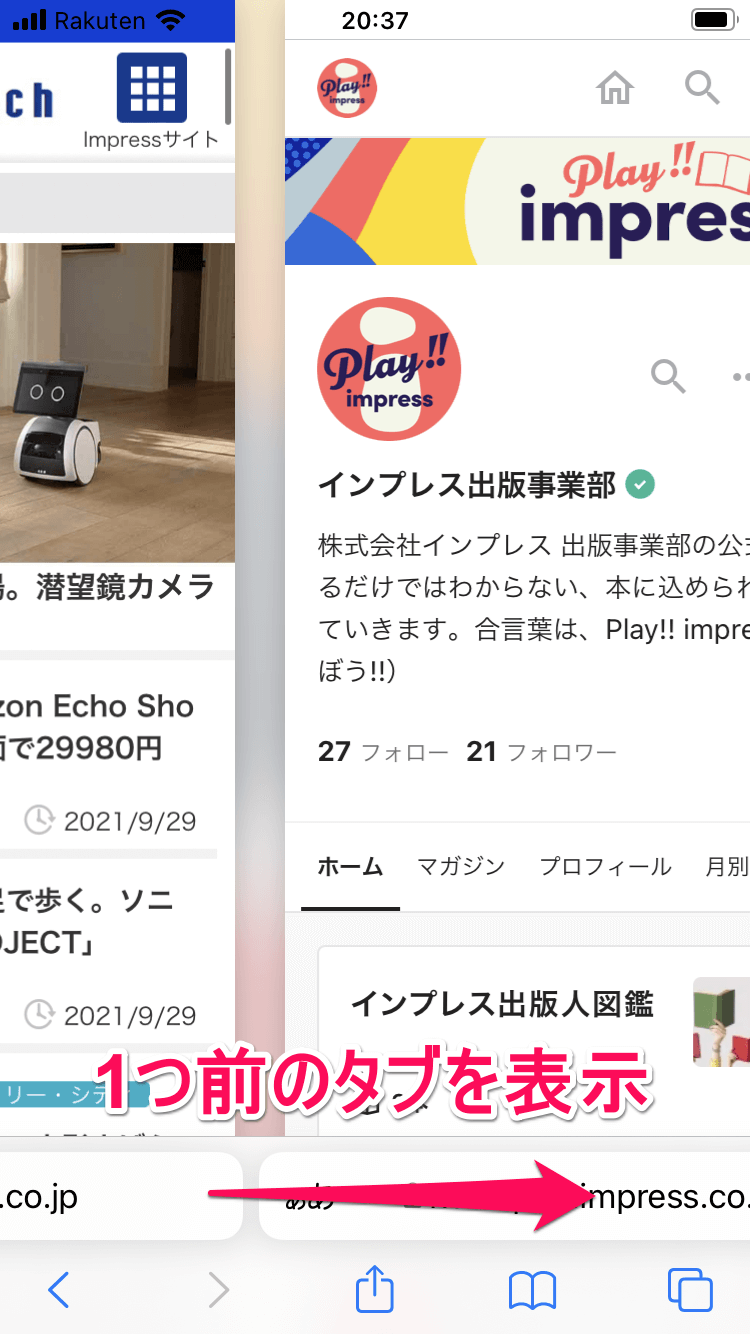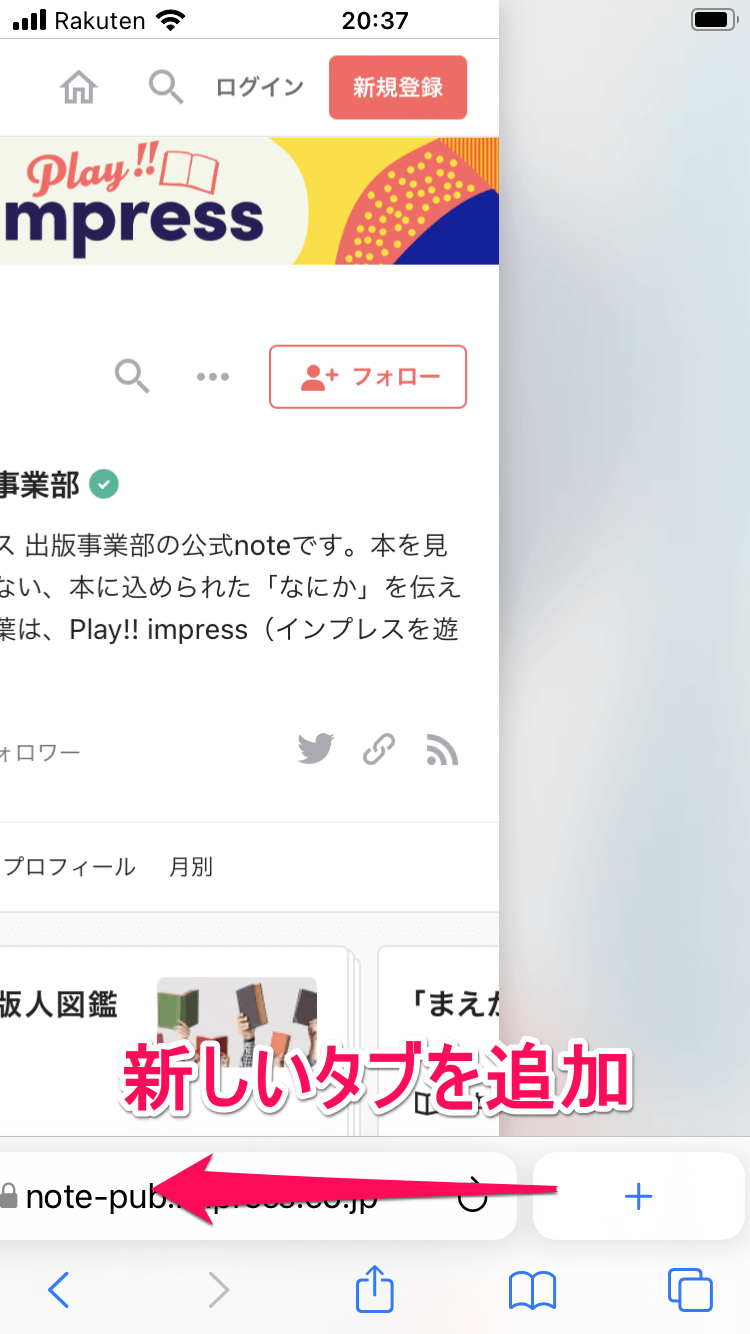以前の使い勝手に戻してみよう
iPhoneを「iOS 15」にアップデートした後、多くの人が驚くのがSafariのアドレスバーが下に移動したことではないでしょうか。
Webブラウザーのアドレスバーといえば、スマホでもPCでも上に表示されるのが常識でした。それがデフォルトで下になるとは、なかなか思い切った変更です。
iOS 15では、Safariのアドレスバーが上ではなく、下に表示されるのが標準です。
とはいえ、この変更はiPhone X~13のように、本体が縦に長い機種では便利になるといえそうです。片手で持ったときにアドレスバーが上にあると親指が届きませんが、下であれば簡単に届き、操作がしやすくなります。
一方で、iPhone 8/SEやiPhone 13 miniのように片手で持ちやすい機種であれば、アドレスバーが上でもそれほど気になりません。また、アドレスバーが下にあることにどうしても違和感があり、元に戻したいという人もいるでしょう。
Safariのアドレスバーの位置は、[設定]アプリで簡単に変更が可能です。以下の手順を参考に操作してください。
Safariのアドレスバーを下から上に戻す
1[Safari]画面を表示する
[設定]アプリを起動し、下にスクロールして[Safari]をタップします。
2[シングルタブ]に変更する
iOS 15では[Safari]画面に[タブ]という項目が追加されています。標準では[タブバー]が選択されているので、[シングルタブ]に変更します。これで設定は完了です。
3アドレスバーが上に戻った
Safariに切り替えると、アドレスバーが上に戻っていることが分かります。
ちなみに、アドレスバーを上に戻しても、iOS 15の新機能である「タブグループ」はそのまま利用できます。タブグループの使い方は、以下の関連記事を参考にしてください。